Kāda ir notikumu skatīšana logos un kā tos var izmantot
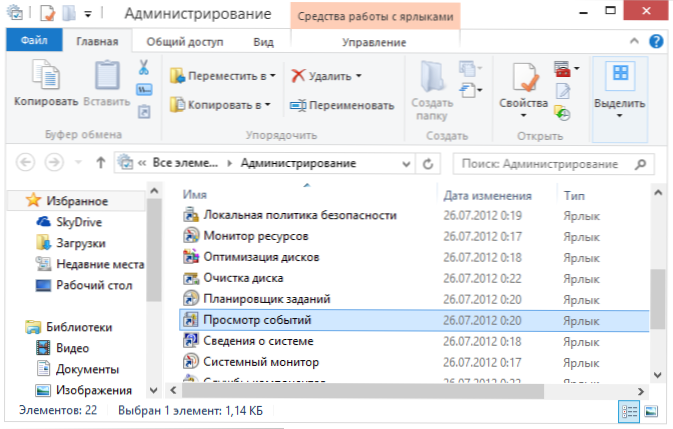
- 2863
- 151
- Bernard Rice
Notikumu skatīšana Windows parāda programmu ģenerēto sistēmas ziņojumu un notikumu vēsturi (žurnālu) - kļūdas, informācijas ziņojumi un brīdinājumi. Starp citu, krāpnieki dažreiz var izmantot notikumu skatīšanos, lai maldinātu lietotājus - pat parasti funkcionējošā datorā žurnālā vienmēr būs kļūdas.
Skatīšanas notikumu palaišana
Lai sāktu skatīties Windows notikumus, izsauciet šo frāzi meklēšanā vai dodieties uz “vadības paneli” - “Administration” - “skatīšanās notikumi”
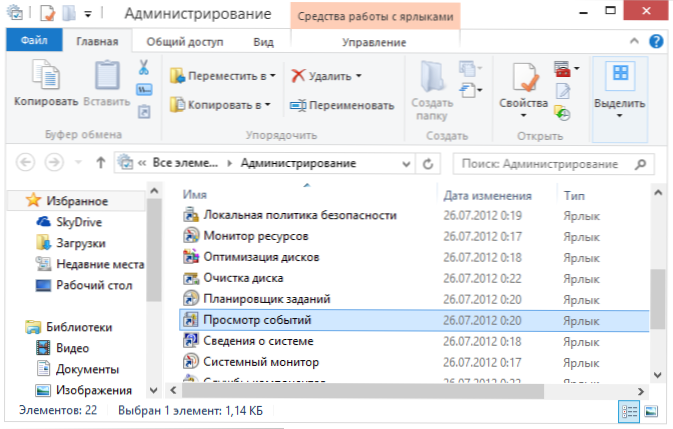
Notikumi tiek izplatīti dažādās kategorijās. Piemēram, lietojumprogrammu žurnālā ir instalēto programmu un Windows žurnāla ziņojumi - operētājsistēmas sistēmas notikumi.
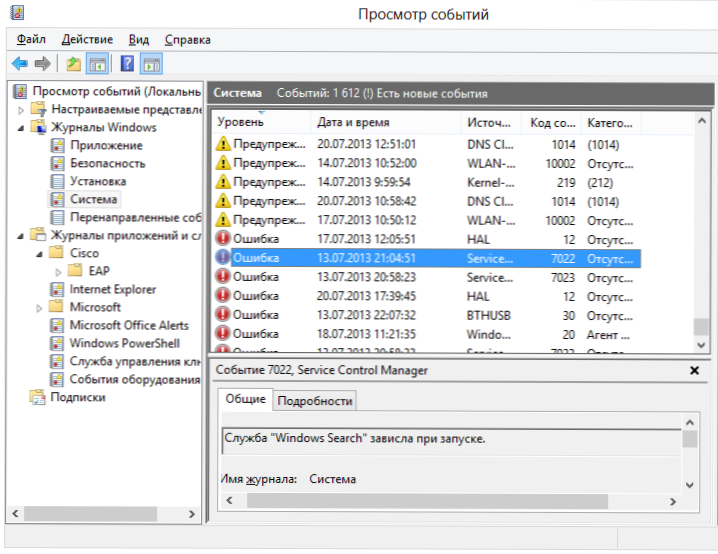
Jums tiek garantēts, ka notikumu skatīšanā būsit kļūdas un brīdinājumi, pat ja viss ir kārtībā ar datoru. Windows notikumu skatīšana ir paredzēta, lai palīdzētu sistēmas administratoriem uzraudzīt datoru stāvokli un noskaidrot kļūdu cēloņus. Ja ar datoriem nav redzamu problēmu, tad, visticamāk, parādītās kļūdas nav svarīgas. Piemēram, jūs bieži varat redzēt kļūdas par dažu programmu neveiksmi, kas notika pirms nedēļas, vienas laika palaišanas laikā.
Sistēmas brīdinājumi parasti nav svarīgi arī parastajam lietotājam. Ja jūs atrisināt problēmas, kas saistītas ar servera iestatīšanu, tās var būt noderīgas, pretējā gadījumā - visticamāk, nē.
Izmantojot skatīšanas notikumus
Patiesībā, kāpēc es par to vispār rakstu, jo, skatoties Windows notikumus? Tomēr šī logu funkcija (vai programma, utilīta) var būt noderīga datora problēmu gadījumā - kad notiek Windows nāves zilais ekrāns vai notiek patvaļīga atsāknēšana - notikumu skatīšanā jūs varat atrast šo notikumu cēloni. Piemēram, kļūda sistēmas sistēmā var sniegt informāciju par to, kādu aprīkojumu vadītājs izraisīja turpmākas darbības, lai labotu situāciju. Vienkārši atrodiet kļūdu, kas radās laikā, kad dators pārstartēja, karājas vai parādīja zilo nāves ekrānu - kļūda tiks atzīmēta kā kritiska.
Notikumu apskatīšanai ir arī citas lietojumprogrammas. Piemēram, Windows reģistrē laiku visai operētājsistēmas slodzei. Vai arī, ja serveris atrodas jūsu datorā, varat ieslēgt izslēgšanas un atkārtotas sāknēšanas notikumu reģistrēšanu - ikreiz, kad kāds izslēdz datoru, viņam būs jāievada šī iemesla dēļ, un vēlāk varat apskatīt visus izslēgšanu un izslēgšanu un to izslēgšanu un atsāknēšana un pasākuma cēlonis.
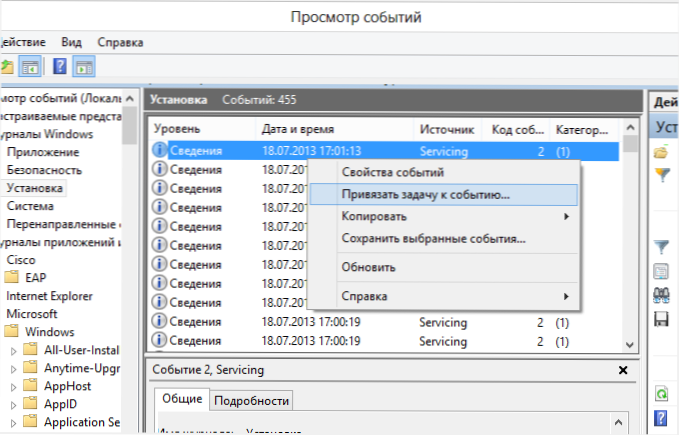
Turklāt jūs varat izmantot notikumu skatīšanos kopā ar uzdevumu plānotāju - ar jebkuru notikumu noklikšķiniet uz peles labās pogas un atlasiet "Saistīt notikuma uzdevumu". Windows vadīs atbilstošo uzdevumu, kad vien.
Pagaidām tas ir tas. Ja esat nokavējis rakstu par vēl vienu interesantu (un noderīgāku, nekā aprakstīts), es ļoti iesaku lasīt: izmantojot Windows stabilitātes monitoru.

